فہرست کا خانہ
بہت سے لوگ حیران ہیں یا یہ فیصلہ نہیں کر پاتے کہ کون سا پروگرام استعمال کرنا ہے، Adobe Illustrator یا InDesign، آپ کو کون سا استعمال کرنا چاہیے؟ بہترین جواب ہے - دونوں کا استعمال کریں! Adobe Illustrator گرافکس بنانے کے لیے بہتر ہے، اور InDesign لے آؤٹ بنانے کے لیے بہتر ہے۔
ہیلو! میرا نام جون ہے۔ ایک گرافک ڈیزائنر کے طور پر، میں مختلف قسم کے پروجیکٹس کے لیے Adobe Illustrator اور InDesign استعمال کرتا ہوں۔ میں گرافکس بنانے کے لیے Adobe Illustrator کا استعمال کرنا چاہتا ہوں، اور انہیں InDesign میں تصاویر اور متن کے ساتھ رکھنا چاہتا ہوں۔
اس مضمون میں، آپ ہر سافٹ ویئر کے بارے میں مزید جانیں گے، بشمول وہ کیا کرتے ہیں اور ان کے بہترین کام کیا ہیں۔
آپ کو Adobe Illustrator کب استعمال کرنا چاہئے
Adobe Illustrator کو ویکٹر گرافکس، ٹائپوگرافی، عکاسی، انفوگرافکس، پرنٹ پوسٹرز بنانے، اور دیگر مارکیٹنگ مواد بنانے کے لیے استعمال کیا جاتا ہے۔ بنیادی طور پر، جو کچھ بھی آپ شروع سے بنانا چاہتے ہیں۔
لوگو بنانے کے لیے بہترین Adobe سافٹ ویئر ہونے کے علاوہ، Adobe Illustrator اپنے جدید ترین ڈرائنگ ٹولز اور خصوصیات کے لیے بہت سے مصوروں کا بہترین انتخاب ہے۔
مختصر میں، Adobe Illustrator پیشہ ورانہ گرافک ڈیزائن اور عکاسی کے کام کے لیے بہترین ہے ۔
- جب آپ لوگو، شکلیں، پیٹرن، 3D اثرات، یا عام طور پر کوئی قابل تدوین ویکٹر گرافکس بنانا چاہتے ہیں۔
- جب آپ کسی تصویر کو ڈرا یا ویکٹرائز کرتے ہیں .
- جب آپ کو اپنی فائل کو ویکٹر فارمیٹ میں محفوظ اور شیئر کرنے کی ضرورت ہو۔ (InDesign فائلوں کو ویکٹر فارمیٹس کے طور پر بھی محفوظ کر سکتا ہے،لیکن Illustrator کے پاس زیادہ مطابقت پذیر اختیارات ہیں)
میں اس مضمون میں بعد میں خصوصیات کے مقابلے کے سیکشن میں مزید وضاحت کروں گا۔
آپ کو InDesign کب استعمال کرنا چاہئے
Adobe InDesign صنعت کا معروف لے آؤٹ ڈیزائن اور ڈیسک ٹاپ پبلشنگ سافٹ ویئر ہے جو کثیر صفحہ دستاویزات جیسے کتابیں، رسالے، بروشر وغیرہ بنانے کے لیے استعمال ہوتا ہے۔
InDesign کی اہم خصوصیات جو اسے دوسرے سافٹ ویئر سے ممتاز بناتا ہے اس کے جدید ترین ٹیکسٹ ٹولز ہیں اور یہ آپ کو تمام صفحات پر بغیر کسی رکاوٹ کے ڈیزائن لے آؤٹ کے لیے ماسٹر پیج ٹیمپلیٹس سیٹ کرنے کی اجازت دیتا ہے۔ ملٹی پیج پبلیکیشنز ۔
- جب آپ لے آؤٹ ٹیمپلیٹس ڈیزائن کرتے ہیں۔
- جب آپ بھاری متن والے مواد کے ساتھ کام کرتے ہیں اور پیراگراف کو اسٹائل کرنے کی ضرورت ہوتی ہے۔
- جب آپ ملٹی پیج پبلیکیشنز جیسے کتابیں، میگزین، بروشر وغیرہ بنائیں۔
میں ذیل میں خصوصیات کے موازنہ والے حصے میں مزید وضاحت کروں گا۔
ایڈوب السٹریٹر بمقابلہ InDesign ( خصوصیات کا موازنہ)
ٹی میں سے ایک دونوں پروگراموں کے درمیان اہم فرق یہ ہے کہ Adobe Illustrator آرٹ بورڈز کا استعمال کرتا ہے، اور InDesign صفحات کا استعمال کرتا ہے، اور اسی وجہ سے وہ مختلف مقاصد کے لیے تیار کیے گئے ہیں۔
اس سیکشن میں، آپ کو Adobe Illustrator اور InDesign کی خصوصیات کے درمیان موازنہ نظر آئے گا تاکہ یہ دیکھا جا سکے کہ وہ کیا بہترین کام کرتے ہیں۔
شکلیں بنانے کے لیے Illustrator بمقابلہ InDesign
Adobe Illustrator بہترین Adobe سافٹ ویئر ہےشکلیں بنانے کے لیے! جیسا کہ آپ ٹول بار سے دیکھ سکتے ہیں، بہت سارے ٹولز ویکٹر ایڈیٹنگ ٹولز ہیں، جو آپ کو بنیادی شکلوں کو بالکل مختلف اور نفیس چیز میں تبدیل کرنے کی اجازت دیتے ہیں۔

Adobe Illustrator میں لوگو یا شبیہیں بناتے وقت سب سے زیادہ مفید ٹولز میں سے ایک جس کا استعمال کرنا مجھے پسند ہے وہ شیپ بلڈر ٹول ہے۔ مثال کے طور پر، یہ بادل چار حلقوں سے بنا ہے، اور اسے بنانے میں مجھے صرف 30 سیکنڈ لگے۔
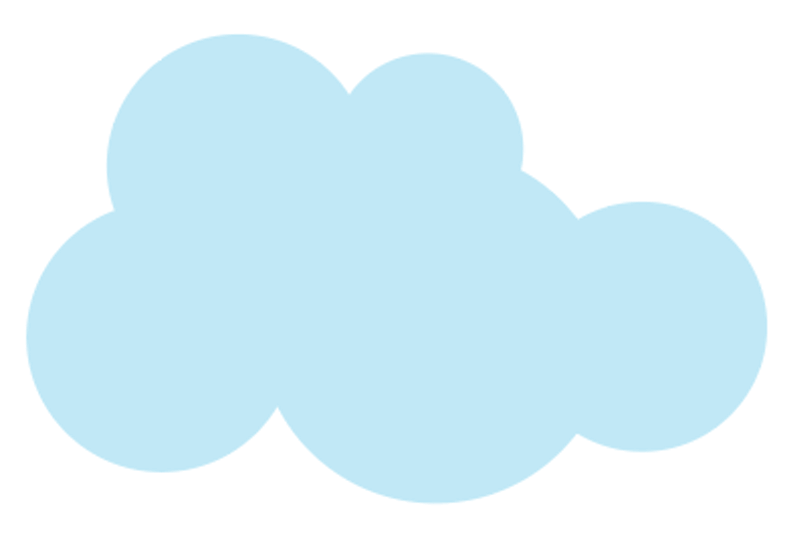
ایک اور خصوصیت جو Adobe Illustrator کے پاس ہے وہ ہے اس کے 3D ٹولز، خاص طور پر موجودہ ورژن میں اسے آسان بنانے کے بعد۔ یہ 3D اثرات بنانا بہت آسان بنا دیتا ہے۔
InDesign میں بنیادی شکل والے ٹولز جیسے Rectangle Tool، Ellipse Tool، Polygon Tool، Direct Selection ٹول وغیرہ بھی ہیں، لیکن یہ اتنا آسان نہیں ہے، کیونکہ زیادہ متن پر مبنی ہیں۔ ٹول بار پر ٹولز، اور InDesign میں کچھ شکل والے ٹولز ٹول بار پر نہیں دکھائے گئے ہیں، لہذا آپ کو ان کو استعمال کرنے کے لیے پینل کھولنے کی ضرورت ہوگی۔

مثال کے طور پر، اگر آپ شکلوں کو یکجا کرنا چاہتے ہیں، تو آپ کو پاتھ فائنڈر پینل کھولنے کی ضرورت ہے، جسے آپ اوور ہیڈ مینو ونڈو > آبجیکٹس & لے آؤٹ > پاتھ فائنڈر ۔
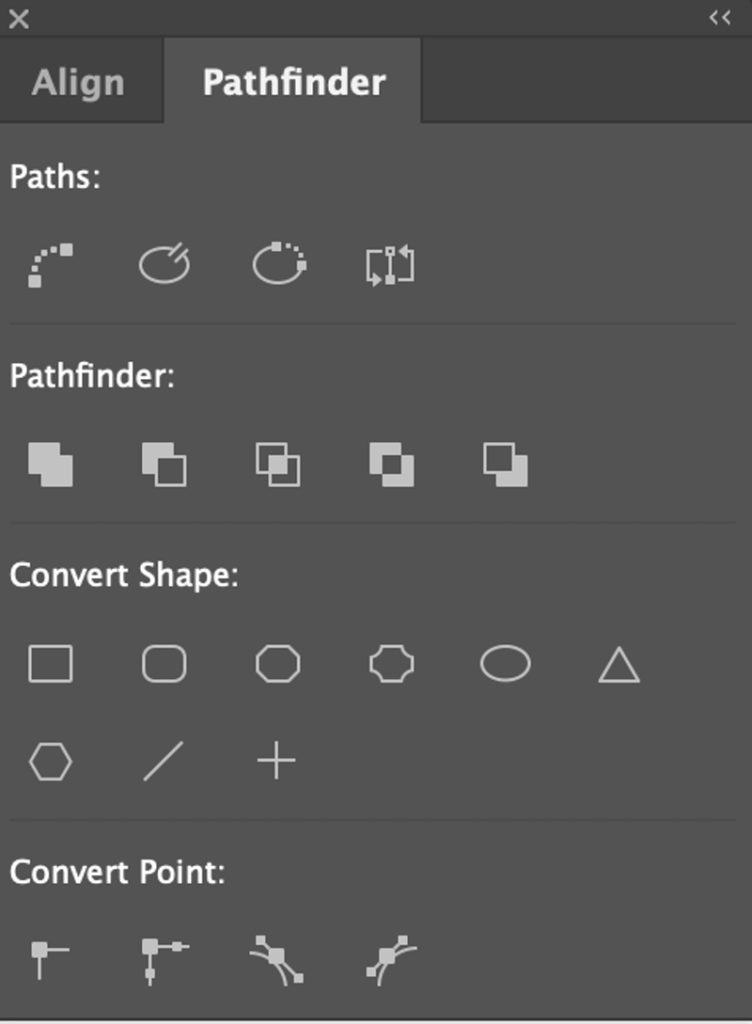
اور یہ وہ سب کچھ ہے جو آپ کو ٹول بار پر شیپ ٹولز کے علاوہ شکلیں بنانے کے لیے ملتا ہے۔
آئیے کہتے ہیں، InDesign کے بجائے Adobe Illustrator میں شکلیں بنانا زیادہ آسان ہے، اور آپ Adobe Illustrator میں زیادہ پیچیدہ شکلیں یا 3D اشیاء بنا سکتے ہیں۔
سچائی سے، کچھ کے علاوہبنیادی شبیہیں، میں گرافکس بنانے کے لیے بمشکل InDesign کا استعمال کرتا ہوں۔
ڈرائنگ کے لیے Illustrator بمقابلہ InDesign
تکنیکی طور پر، آپ InDesign کو ڈرا کرنے کے لیے بھی استعمال کر سکتے ہیں کیونکہ اس میں Pen Tool اور Pencil ہے، جس کا مطلب ہے کہ آپ تصویر کو ٹریس کر سکتے ہیں یا فری ہینڈ پاتھ بنا سکتے ہیں۔ تاہم، InDesign میں برش ٹول نہیں ہے، اور برش ڈرائنگ کے لیے بہت مفید ہیں۔
مثال کے طور پر، آپ Adobe Illustrator میں اس کے پینٹ برش ٹول کے ساتھ آسانی سے واٹر کلر ڈرائنگ بنا سکتے ہیں۔
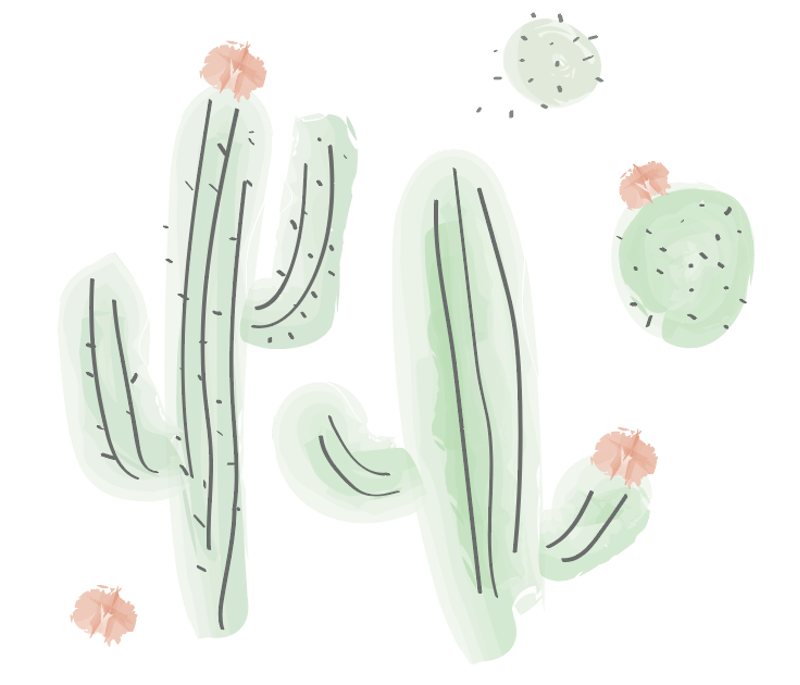
اگر آپ رنگوں کے ساتھ ایک ڈیجیٹل عکاسی بنا رہے ہیں، تو Adobe Illustrator کی Live Paint Bucket بہت مفید ہے، یہ آپ کو ایک ایک کرکے اشیاء کو منتخب کرنے اور بھرنے میں کافی وقت بچاتا ہے۔
میں یہ نہیں کہہ رہا ہوں کہ آپ InDesign کو ڈرا کرنے کے لیے استعمال نہیں کر سکتے، رنگوں اور اسٹروک کے ساتھ کام کرنا کم آسان ہے۔
Illustrator بمقابلہ InDesign for infographics & پوسٹرز
انفوگرافکس یا پوسٹرز کی قسم پر منحصر ہے، Adobe Illustrator اور InDesign دونوں انفوگرافکس اور پوسٹرز بنانے کے لیے بہترین ہیں۔
ٹھیک ہے، میں کہوں گا کہ Adobe Illustrator گرافس اور شبیہیں ڈیزائن کرنے کے لیے بہتر ہے، جبکہ InDesign متنی مواد کو ترتیب دینے کے لیے بہتر ہے۔ لہذا اگر آپ کا انفوگرافک یا پوسٹر بہت زیادہ ٹیکسٹ پر مبنی ہے، تو آپ InDesign کے استعمال پر غور کر سکتے ہیں۔
تاہم، اگر آپ منفرد گرافکس اور اثرات کے ساتھ کچھ زیادہ تخلیقی بنانا چاہتے ہیں، تو Adobe Illustrator ایک بہتر انتخاب ہے۔
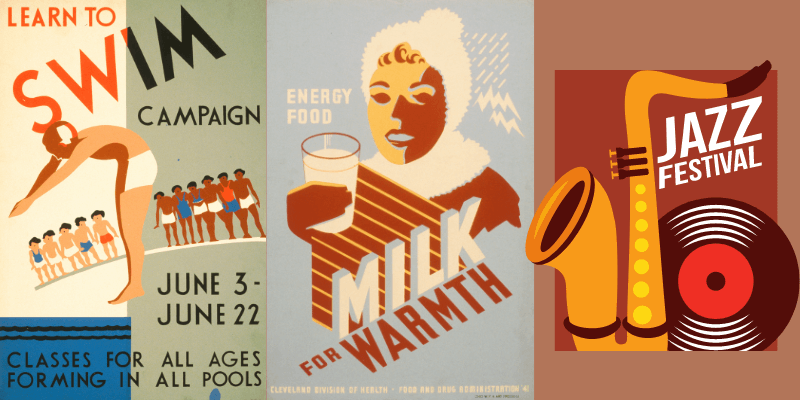
Illustrator بمقابلہ InDesign برائے بروشرز اور amp; میگزین
InDesign میں Adobe Illustrator سے زیادہ ٹائپ سیٹنگ کے اختیارات ہیں، اور Rectangle Frame Tool چیزوں کو منظم رکھ سکتا ہے۔
InDesign میں اسپریڈ موڈ ہے جسے آپ دو چہرے والے صفحات کو ایک ساتھ رکھ کر دیکھ سکتے ہیں کہ اسے پرنٹ کرنے کے بعد یہ کیسا لگتا ہے۔ تاہم، جب آپ اسے اصل میں پرنٹ کرنے کے لیے بھیجتے ہیں، اسٹیپلنگ کے طریقہ کار پر منحصر ہے، آپ کو صفحات کو دوبارہ ترتیب دینے یا واحد صفحات کے ساتھ فائل کو محفوظ کرنے کی ضرورت پڑسکتی ہے۔
مجھے یہ بھی پسند ہے کہ یہ کس طرح "محفوظ علاقہ" (جامنی رنگ کی سرحد) کو ظاہر کرتا ہے تاکہ آپ اس بات کو یقینی بنا سکیں کہ اہم سیاق و سباق محفوظ علاقے میں آتا ہے تاکہ جب آپ کام پرنٹ کرتے ہیں تو ضروری معلومات کو کاٹنے سے بچیں۔
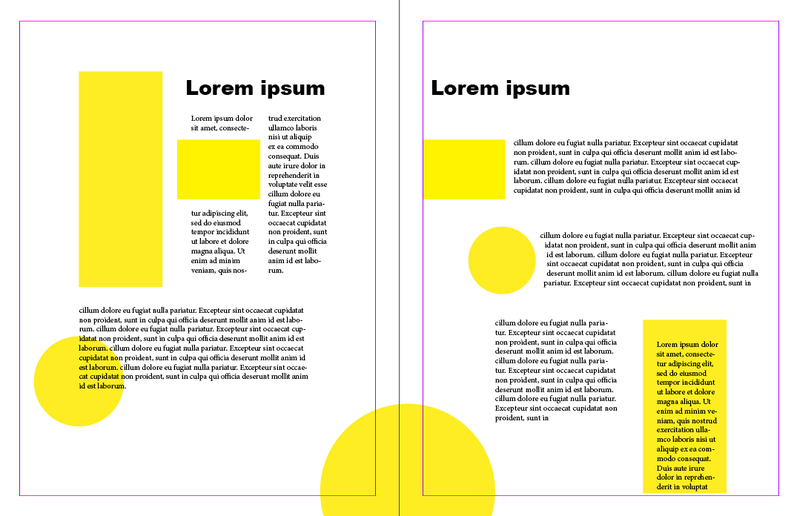
اکثر پوچھے گئے سوالات
اب بھی یہ فیصلہ نہیں کر پا رہے ہیں کہ آپ کو InDesign یا Illustrator کا انتخاب کرنا چاہیے؟ یہاں مزید جوابات ہیں جو آپ کو منتخب کرنے میں مدد کر سکتے ہیں۔
کون سا آسان ہے، InDesign یا Adobe Illustrator؟
تصاویر کے ساتھ بھاری ٹیکسٹ پر مبنی مواد کے ساتھ کام کرنا InDesign آسان ہے۔ اگر آپ کے پاس لے آؤٹ ٹیمپلیٹ ہے، تو آپ جلدی سے تصاویر کو فریم خانوں میں شامل کر سکتے ہیں اور وہ خود بخود فٹ ہو جائیں گی۔
Adobe Illustrator اشیاء میں ترمیم کرنا اور اسے منتخب کرنا آسان بناتا ہے، آئیے کہتے ہیں، عمومی طور پر شکلیں بنانا، کیونکہ شکل کے مزید ٹولز ہیں۔
کیا InDesign ویکٹر ہے یا راسٹر؟
InDesign ایک ویکٹر پر مبنی ڈیزائن پروگرام ہے، جس کا مطلب ہے کہ آپ گرافکس اور متن میں آسانی سے ترمیم کر سکتے ہیں۔ اس کے علاوہ، آپ اشیاء کو ان کے معیار کو کھونے کے بغیر پیمانہ کرسکتے ہیں۔ INDD فائل ویکٹر فائل فارمیٹ کی ایک شکل ہے۔ٹھیک ہے۔
فوٹوشاپ، السٹریٹر اور ان ڈیزائن میں کیا فرق ہے؟
سب سے بڑا فرق یہ ہے کہ فوٹوشاپ راسٹر پر مبنی ہے، جبکہ ایڈوب السٹریٹر اور ان ڈیزائن ویکٹر پر مبنی ہیں۔ اس کے علاوہ، فوٹوشاپ، السٹریٹر، اور InDesign کو مختلف مقاصد کے لیے استعمال کیا جاتا ہے۔
مثال کے طور پر، فوٹوشاپ تصویری ہیرا پھیری کے لیے بہترین کام کرتا ہے، جب آپ متعدد صفحات بناتے ہیں تو InDesign جانے کا کام ہے، اور Illustrator برانڈنگ ڈیزائن کے لیے بہترین ہے۔
لوگو ڈیزائن کے لیے بہترین سافٹ ویئر کیا ہے؟
اگر آپ Adobe سافٹ ویئر میں سے انتخاب کر رہے ہیں تو Adobe Illustrator پیشہ ور لوگو ڈیزائن کے لیے بہترین ڈیزائن سافٹ ویئر ہے۔ اگر آپ مفت ویکٹر سافٹ ویئر کا اختیار تلاش کر رہے ہیں، تو Inkscape بھی بہت اچھا کام کرتا ہے۔
نتیجہ
Adobe Illustrator یا InDesign؟ میں یہ نہیں کہہ سکتا کہ آپ جس پراجیکٹ پر کام کر رہے ہیں اس کو جانے بغیر کون سا بہتر ہے کیونکہ ہر سافٹ ویئر کا اپنا بہترین ہوتا ہے۔ میرا حتمی مشورہ ہے، اگر ہو سکے تو دونوں کا استعمال کریں۔ آپ ہمیشہ Illustrator میں عناصر کو ڈیزائن کر سکتے ہیں اور انہیں InDesign میں ایک ساتھ رکھ سکتے ہیں۔
اگر آپ کو کسی ایک کا انتخاب کرنا ہے، تو آپ کو اپنے ورک فلو کی بنیاد پر فیصلہ کرنا چاہیے۔ اگر آپ مزید گرافکس بناتے ہیں تو میں کہوں گا کہ Adobe Illustrator بہتر ہے لیکن اگر آپ ملٹی پیج پبلیکیشنز بنا رہے ہیں تو InDesign یقینی طور پر جانے والا ہے۔

